Apple Musicの使い方で覚えておきたい便利ワザ
楽曲数が最も豊富な音楽配信サービスがApple Musicです。Apple Musicの基本的な使い方は楽曲を検索して再生リストに登録するだけとシンプル。しかし、Apple Musicにはそれ以外にも便利な使い方があります。Apple Musicの使い方で覚えておきたい便利ワザを紹介しましょう。
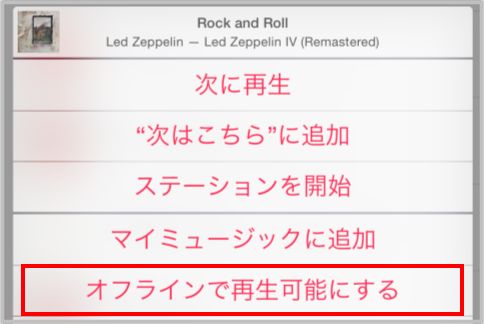
オフラインのApple Musicの使い方
まずはApple Musicの楽曲はマイミュージックに追加できます。マイミュージックに追加しておけば、Apple Musicで楽曲を何度も検索しなくても、ライブラリからすぐに再生できるので便利です。
お気に入りの楽曲は「…」ボタンからメニューを開いて、「マイミュージックに追加」をタップ。これでライブラリから楽曲を管理できるようになります。ライブラリからプレイリストに登録して再生も可能です。
Apple Musicの使い方で覚えておきたい便利ワザは、楽曲データを事前にダウンロードしておくこと。圏外や電波が不安定な環境でも音楽を楽しめます。また、モバイルデータ通信の通信量を節約するのにも役立ちます。
楽曲の「…」ボタンからメニューを開いて、「オフラインで再生可能にする」を選択。楽曲がダウンロードされていれば、機内モードのようにすべての通信を遮断しても楽曲の再生が可能です。
音楽を開拓するApple Musicの使い方
Apple Musicでは、最初に設定したお気に入りジャンルやアーティストを元に楽曲を提案してくれます。これを変更すれば提案される楽曲も変わるので、自分向きの情報が少ないと思った変更してみましょう。
「For You」ページ左上のアイコンからアカウントページを開き、「好きなアーティストを選択」を選びます。お気に入りのジャンルやアーティストを変更すると提案される楽曲が変わり、情報が増えるのです。
Apple Musicの使い方で「New」ページでジャンルを選択すると、そのジャンルの最新楽曲やオススメ楽曲が表示されます。これまであまり聞いてこなかった、新ジャンルの音楽を開拓する取っ掛かりとして利用すると便利です。
ミュージックアプリ下部の「New」をタップ。ここには各ジャンルの最新楽曲などが表示されます。画面上部のプルダウンメニューからジャンルを選択し、新しい曲を試聴してみましょう。
■「Apple Musicの使い方」おすすめ記事
Apple Musicの基本的な使い方をマスターする
Apple Musicの使い方は試用の自動更新に注意
■「音楽配信サービス」おすすめ記事
音楽配信サービスで損しないための基礎知識
音楽配信ならGoogleとAWAの2つがベストチョイス
LINE MUSICの使い方!オフライン再生する方法
AWA Musicは無料期間が90日間でもっともお得
ラジオライフ編集部
最新記事 by ラジオライフ編集部 (全て見る)
- パスワードを忘れがちなPDFをアンロックする方法 - 2025年7月19日
- 飲酒のアルコール分解を早めるならポカリ500ml - 2025年7月18日
- オービスが速度違反をバシバシ撮影できない理由 - 2025年7月18日
- 自転車のカギで盗難されにくいのは前輪?後輪? - 2025年7月18日
- 後付けディスプレイオーディオで最新ナビ環境に - 2025年7月17日
この記事にコメントする
あわせて読みたい記事

AIのべりすとの使い方は小説を完成させるための補助ツール
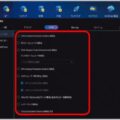
DVDFab12の使い方で違法行為をしないための設定

MacroDroidの使い方はAndroid版ショートカット

Adobe Expressでスマホでおしゃれ画像デザイン
オススメ記事

2021年10月、ついに「モザイク破壊」に関する事件で逮捕者が出ました。京都府警サイバー犯罪対策課と右京署は、人工知能(AI)技術を悪用してアダルト動画(AV)のモザイクを除去したように改変し[…続きを読む]

モザイク処理は、特定部分の色の平均情報を元に解像度を下げるという非可逆変換なので「モザイク除去」は理論上は不可能です。しかし、これまで数々の「モザイク除去機」が登場してきました。モザイク除去は[…続きを読む]

圧倒的ユーザー数を誇るLINEは当然、秘密の連絡にも使われます。LINEの会話は探偵が重点調査対象とするものの1つです。そこで、探偵がLINEの会話を盗み見する盗聴&盗撮テクニックを見ていくと[…続きを読む]

盗聴器といえば、自宅や会社など目的の場所に直接仕掛ける電波式盗聴器が主流でした。しかし、スマホ、タブレットPCなどのモバイル機器が普及した現在、それらの端末を利用した「盗聴器アプリ」が急増して[…続きを読む]

おもちゃの缶詰は、森永製菓「チョコボール」の当たりである“銀のエンゼル”を5枚集めるともらえる景品。このおもちゃの缶詰をもらうために、チョコボール銀のエンゼルの当たり確率と見分け方を紹介しまし[…続きを読む]

























